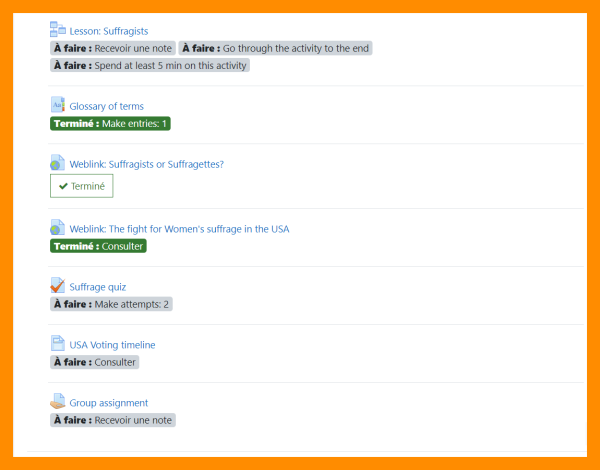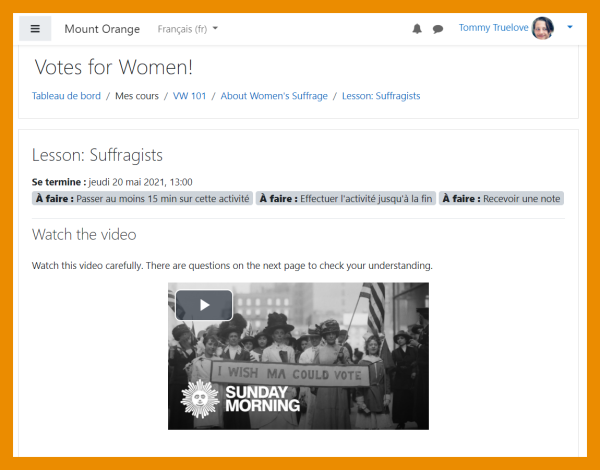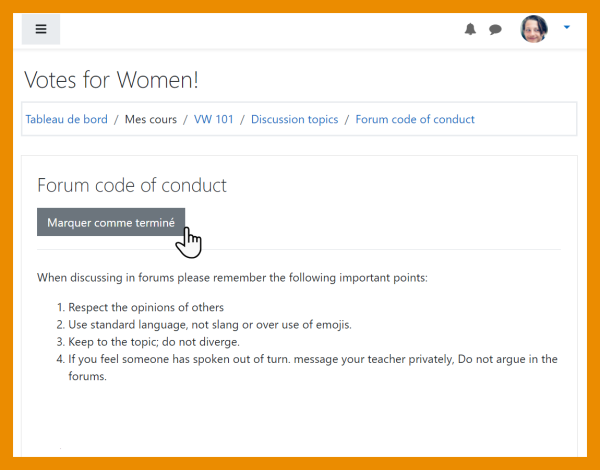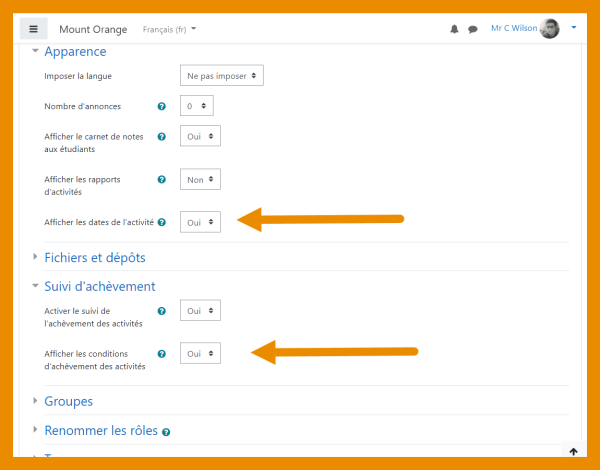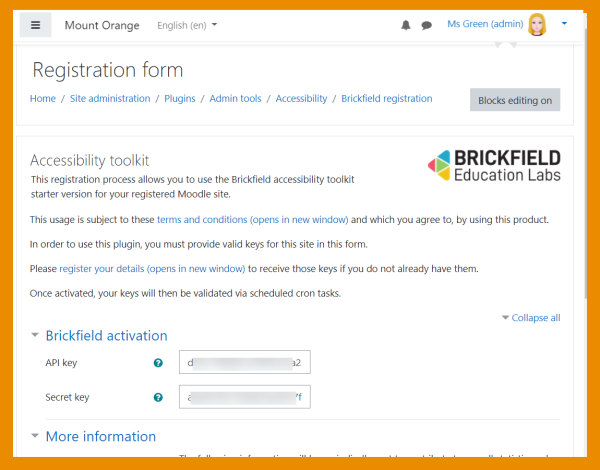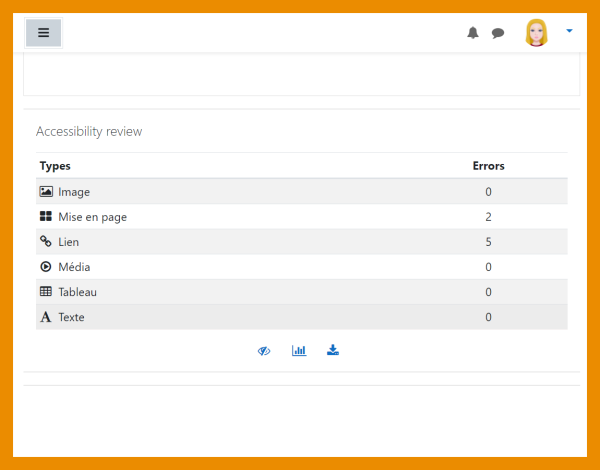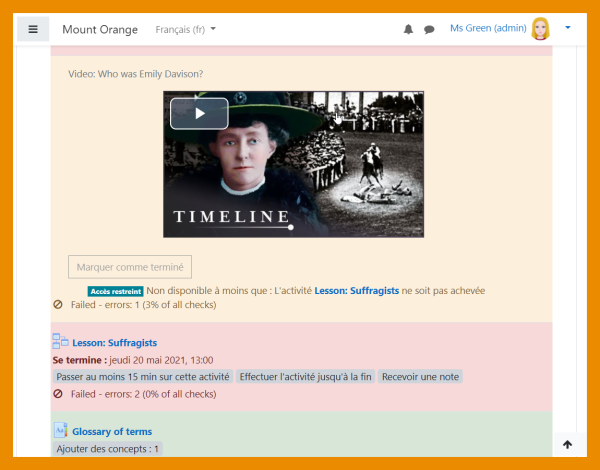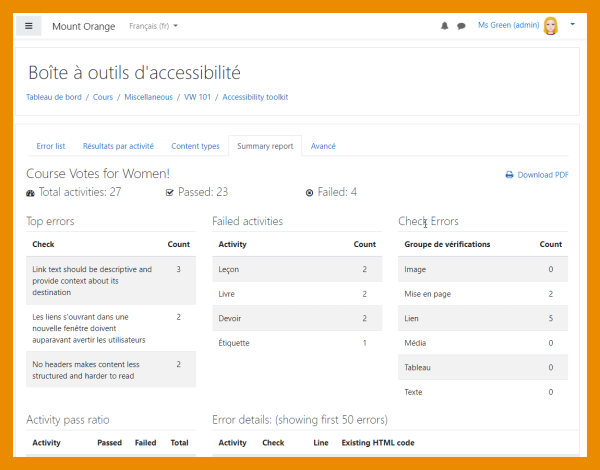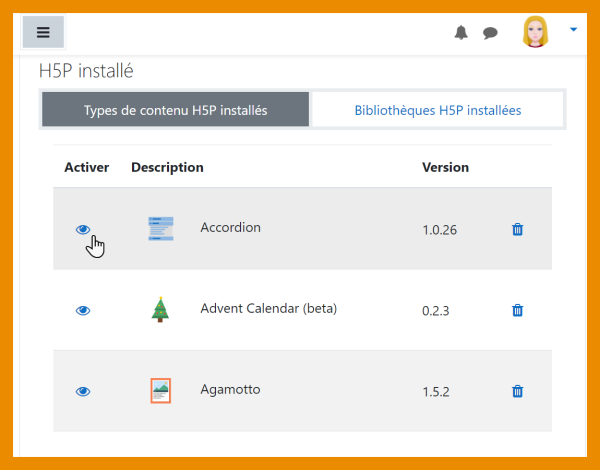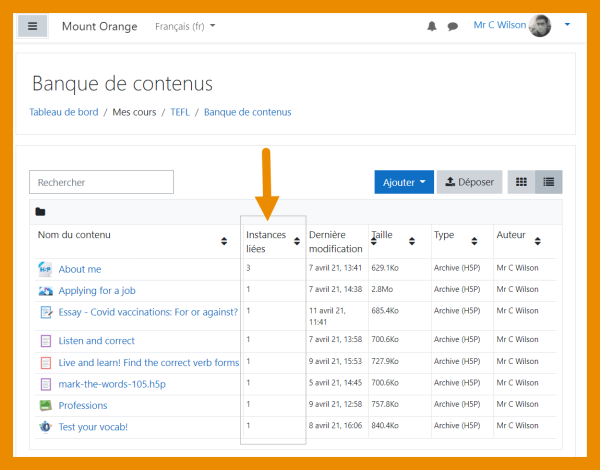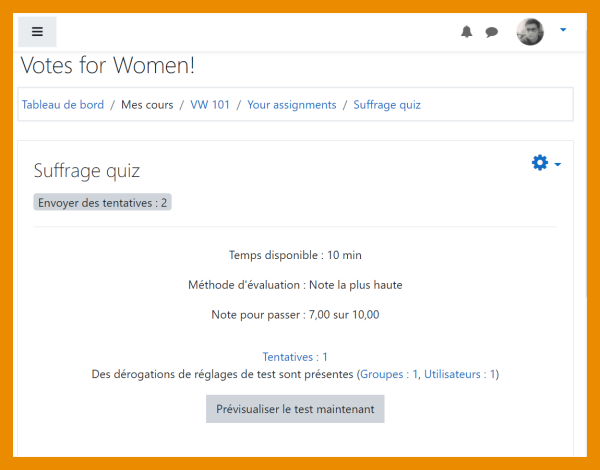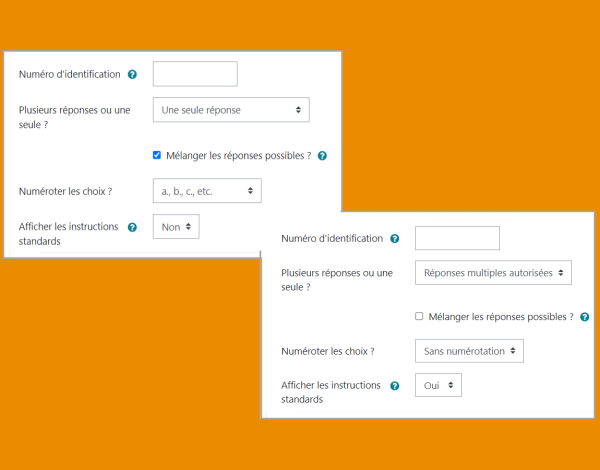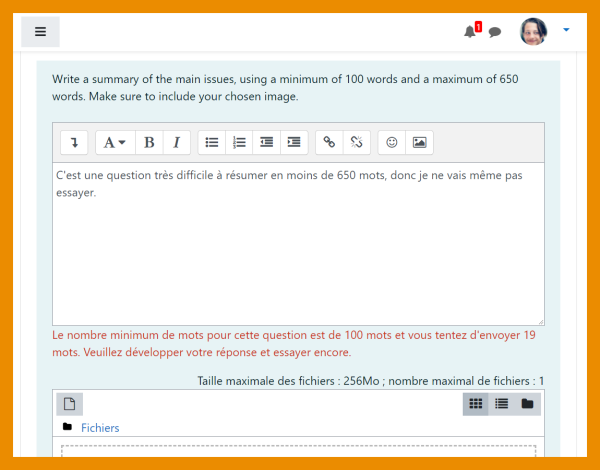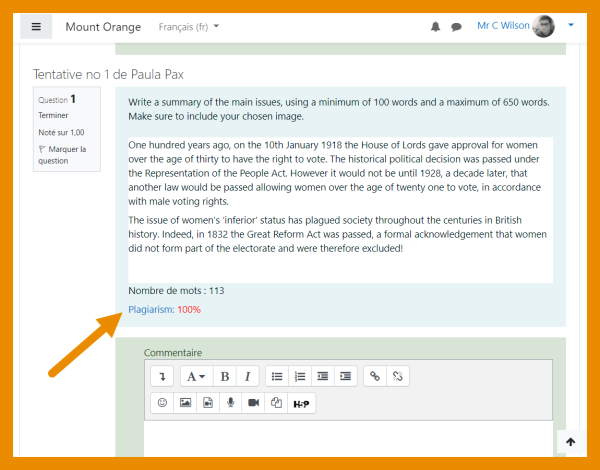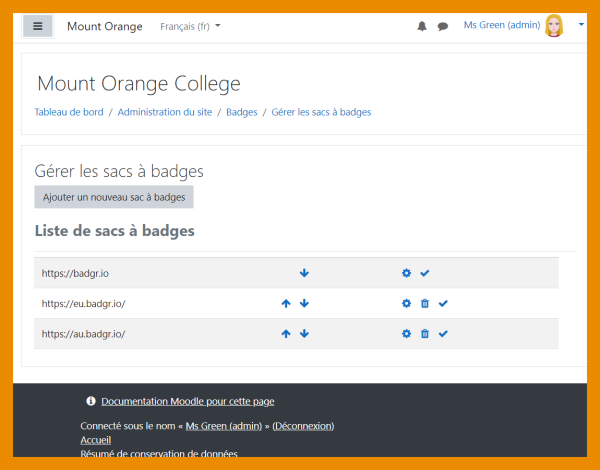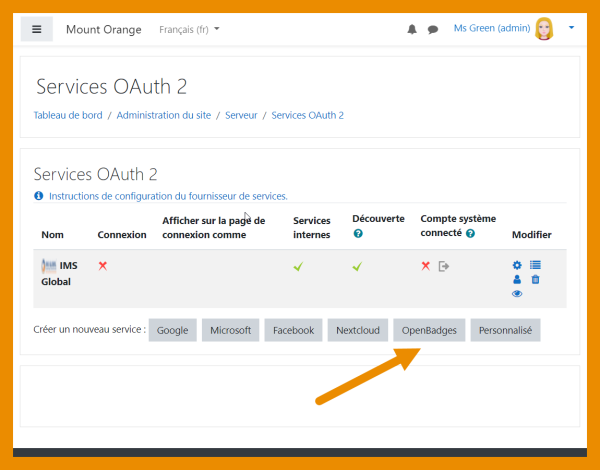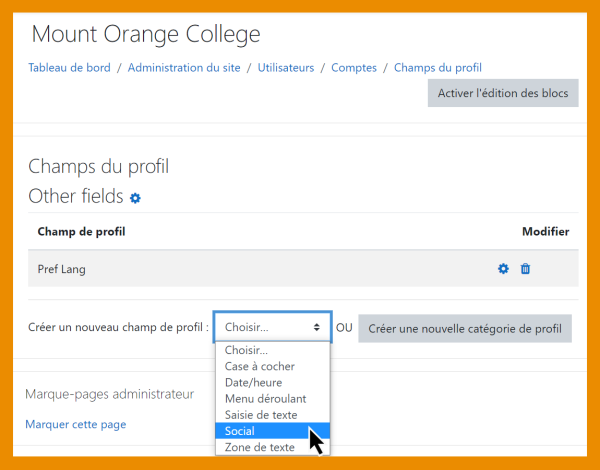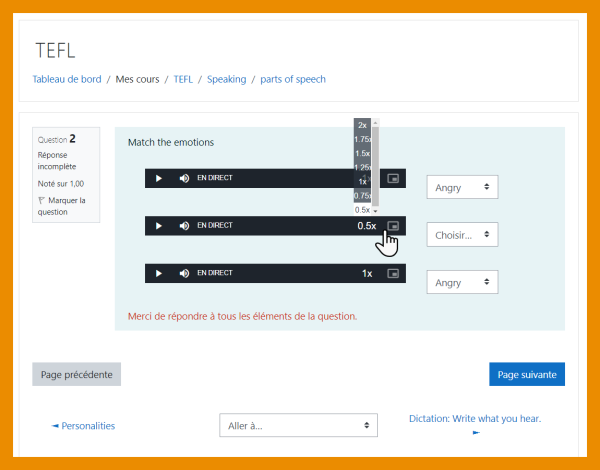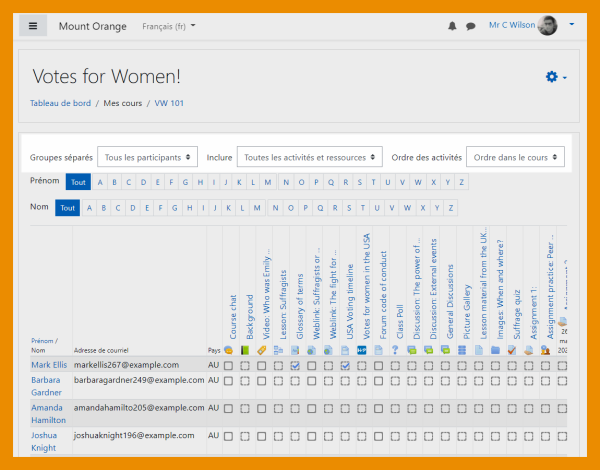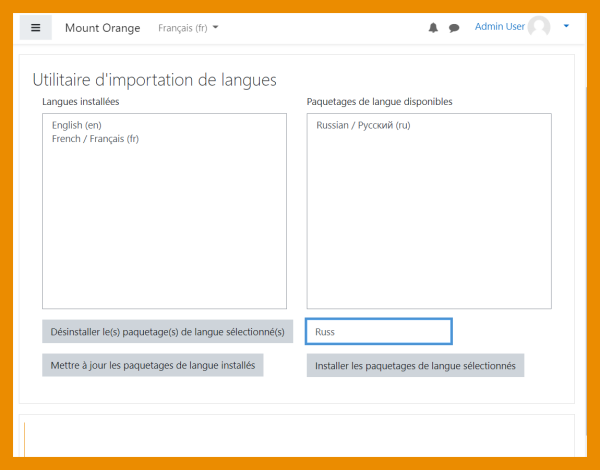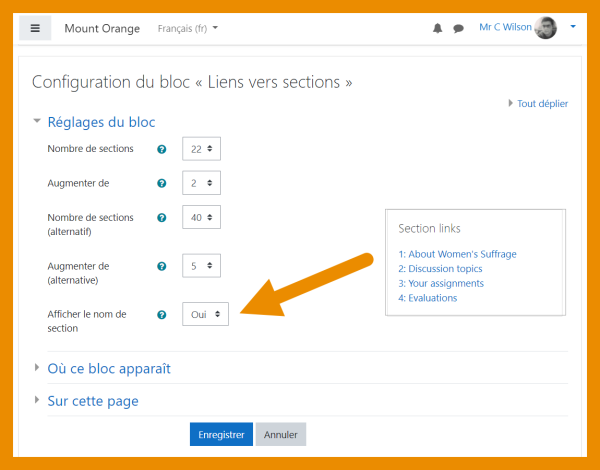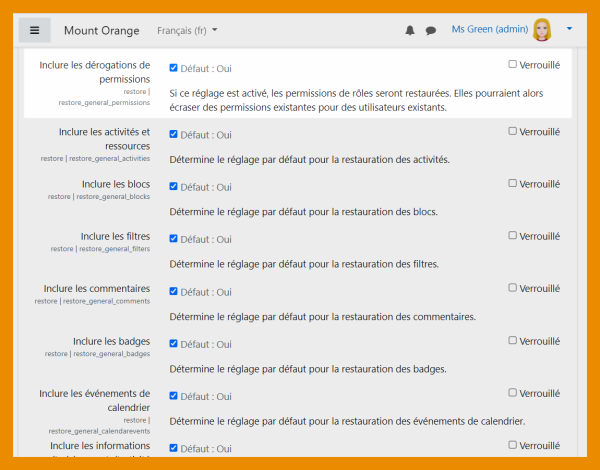« Nouveautés de Moodle 3.11 » : différence entre les versions
(Traduction (il en reste)) |
(Traduction (il en reste)) |
||
| Ligne 1 : | Ligne 1 : | ||
Cette page présente les nouveautés principales de Moodle 3.11. | Cette page présente les nouveautés principales de Moodle 3.11. | ||
En savoir plus avec cette [https://www.youtube.com/watch?v=vFfoW_8jXrM&list=PLxcO_MFWQBDdG1jK_Eu_D4GC-AOGBEXh6 liste de vidéos sur Moodle 3.11] (en anglais). | En savoir plus avec cette [https://www.youtube.com/watch?v=vFfoW_8jXrM&list=PLxcO_MFWQBDdG1jK_Eu_D4GC-AOGBEXh6 liste de vidéos sur Moodle 3.11] (en anglais). | ||
Vous trouverez | Vous trouverez plus les détails sur les nouvelles fonctionnalités et améliorations, avec les informations techniques dans les [[Notes de mise à jour de Moodle 3.11]]. | ||
__NOTOC__ | __NOTOC__ | ||
| Ligne 16 : | Ligne 15 : | ||
<div class="caption"> | <div class="caption"> | ||
<h4>Expérience d'apprentissage améliorée</h4> | <h4>Expérience d'apprentissage améliorée</h4> | ||
<p>Les dates | <p>Les dates d'activités et conditions d'[[Achèvement des activités|achèvement d'activités]] peuvent être affichées sur la page du cours.</p> | ||
</div> | </div> | ||
</div> | </div> | ||
| Ligne 24 : | Ligne 23 : | ||
[[File:311CompletionWithinActivity.png|600px]] | [[File:311CompletionWithinActivity.png|600px]] | ||
<div class="caption"> | <div class="caption"> | ||
<h4> | <h4>Dates et conditions d'achèvement dans les activités</h4> | ||
<p> | <p>Les dates d'activités et conditions d'[[Achèvement des activités|achèvement d'activités]] sont affichées en haut de la page de l'activité.</p> | ||
</div> | </div> | ||
| Ligne 40 : | Ligne 39 : | ||
<div class="caption"> | <div class="caption"> | ||
<h4>Achèvement manuel</h4> | <h4>Achèvement manuel</h4> | ||
<p> | <p>Les étudiants peuvent marquer une activité comme achevée depuis l'activité elle-même.</p> | ||
</div> | </div> | ||
</div> | </div> | ||
| Ligne 49 : | Ligne 48 : | ||
<div class="caption"> | <div class="caption"> | ||
<h4>Nouveaux paramètres d'affichage</h4> | <h4>Nouveaux paramètres d'affichage</h4> | ||
<p>De nouveaux paramètres | <p>De nouveaux paramètres permettent à l'enseignant d'afficher ou cacher les dates et conditions d'achèvement sur la page de cours.</p> | ||
</div> | </div> | ||
| Ligne 57 : | Ligne 56 : | ||
</div> | </div> | ||
=== | ===Boîte à outils d'accessibilité=== | ||
<div class="row-fluid"> | <div class="row-fluid"> | ||
| Ligne 65 : | Ligne 64 : | ||
[[File:BrickfieldAdmin1.png|600px]] | [[File:BrickfieldAdmin1.png|600px]] | ||
<div class="caption"> | <div class="caption"> | ||
<h4> | <h4>Boîte à outils gratuite pour démarrer</h4> | ||
<p> | <p>Une [[:en:Accessibility toolkit|Boîte à outils d'accessibilité]] (de Brickfield Education Labs) identifie les problèmes d'accessibilité.</p> | ||
</div> | </div> | ||
</div> | </div> | ||
| Ligne 74 : | Ligne 73 : | ||
[[File:AccessibilityBlock.png|600px]] | [[File:AccessibilityBlock.png|600px]] | ||
<div class="caption"> | <div class="caption"> | ||
<h4> | <h4>Revue d’accessibilité du cours</h4> | ||
<p> | <p>Le contenu du cours est analysé afin que les enseignants puissent identifier et corriger les erreurs d’accessibilité.</p> | ||
</div> | </div> | ||
</div> | </div> | ||
| Ligne 88 : | Ligne 87 : | ||
<div class="caption"> | <div class="caption"> | ||
<h4>Heatmap of errors</h4> | <h4>Heatmap of errors</h4> | ||
<p>A heatmap offers a coloured and contextual view of the areas of concern </p> | <p>A heatmap offers a coloured and contextual view of the areas of concern.</p> | ||
</div> | </div> | ||
</div> | </div> | ||
| Ligne 104 : | Ligne 103 : | ||
</div> | </div> | ||
=== | ===H5P et banque de contenu=== | ||
<div class="row-fluid"> | <div class="row-fluid"> | ||
| Ligne 112 : | Ligne 111 : | ||
[[File:DisableH5Pcontent.png|600px]] | [[File:DisableH5Pcontent.png|600px]] | ||
<div class="caption"> | <div class="caption"> | ||
<h4>Désactiver des types de contenus</h4> | <h4>Désactiver des types de contenus H5P</h4> | ||
<p>L'administrateur peut désactiver certains types de contenus depuis les paramètres d'administration.</p> | <p>L'administrateur peut désactiver certains types de contenus H5P depuis les paramètres d'administration.</p> | ||
</div> | </div> | ||
</div> | </div> | ||
| Ligne 122 : | Ligne 121 : | ||
<div class="caption"> | <div class="caption"> | ||
<h4>Marquer le contenu comme non listé</h4> | <h4>Marquer le contenu comme non listé</h4> | ||
<p>Les enseignants peuvent | <p>Les enseignants peuvent cacher le contenu dans la [[:en:Content bank|banque de contenu]] en le marquant comme non listé.</p> | ||
</div> | </div> | ||
</div> | </div> | ||
| Ligne 134 : | Ligne 133 : | ||
[[File:LinkedContent.png|600px]] | [[File:LinkedContent.png|600px]] | ||
<div class="caption"> | <div class="caption"> | ||
<h4>Voir | <h4>Voir quel contenu est lié</h4> | ||
<p> | <p>Une nouvelle colonne dans la [[:en:Content bank|banque de contenu]] affiche le nombre de fois ou un élément est lié.</p> | ||
</div> | </div> | ||
</div> | </div> | ||
| Ligne 144 : | Ligne 143 : | ||
<div class="caption"> | <div class="caption"> | ||
<h4>Alerte lors de la suppression de contenu lié</h4> | <h4>Alerte lors de la suppression de contenu lié</h4> | ||
<p>Une alerte | <p>Une alerte est affichée lorsqu'un contenu lié va être supprimé, expliquant ce qui va se passer.</p> | ||
</div> | </div> | ||
</div> | </div> | ||
| Ligne 151 : | Ligne 150 : | ||
</div> | </div> | ||
===Test et questions=== | ===Test et types de questions=== | ||
<div class="row-fluid"> | <div class="row-fluid"> | ||
| Ligne 159 : | Ligne 158 : | ||
[[File:QuizOverridePassGrade.png|600px]] | [[File:QuizOverridePassGrade.png|600px]] | ||
<div class="caption"> | <div class="caption"> | ||
<h4> View overrides and pass grades</h4> | <h4>View overrides and pass grades</h4> | ||
<p> Teachers can view overrides and students can view pass grades directly on the Quiz page.</p> | <p>Teachers can view overrides and students can view pass grades directly on the Quiz page.</p> | ||
</div> | </div> | ||
</div> | </div> | ||
| Ligne 182 : | Ligne 181 : | ||
<div class="caption"> | <div class="caption"> | ||
<h4>Limite de mots pour les questions de Composition</h4> | <h4>Limite de mots pour les questions de Composition</h4> | ||
<p>Une limite minimale et maximale de nombre de mots peut être spécifiée pour les questions de Composition.</p> | <p>Une limite minimale et maximale de nombre de mots peut être spécifiée pour les [[:en:Essay question type|questions de Composition]].</p> | ||
</div> | </div> | ||
</div> | </div> | ||
| Ligne 191 : | Ligne 190 : | ||
<div class="caption"> | <div class="caption"> | ||
<h4>Support du plagiat pour la question de Composition</h4> | <h4>Support du plagiat pour la question de Composition</h4> | ||
<p>Si un outil de vérification de plagiat est installé, il peut maintenant être utilisé pour les questions de type Composition.</p> | <p>Si un outil de vérification de plagiat est installé, il peut maintenant être utilisé pour les [[:en:Essay question type|questions de type Composition]].</p> | ||
</div> | </div> | ||
</div> | </div> | ||
| Ligne 198 : | Ligne 197 : | ||
</div> | </div> | ||
=== | ===Badges=== | ||
<div class="row-fluid"> | <div class="row-fluid"> | ||
| Ligne 206 : | Ligne 205 : | ||
[[File:ManageBackPacks.png|600px]] | [[File:ManageBackPacks.png|600px]] | ||
<div class="caption"> | <div class="caption"> | ||
<h4>Meilleure gestion des badges</h4> | <h4>Meilleure gestion des sacs à badges</h4> | ||
<p> | <p>Les administrateurs peuvent choisir dans quel ordre les [[:en:Backpacks|sacs à badges]] seront affichés aux utilisateurs.</p> | ||
</div> | </div> | ||
</div> | </div> | ||
| Ligne 215 : | Ligne 214 : | ||
[[File:BadgesAPI.png|600px]] | [[File:BadgesAPI.png|600px]] | ||
<div class="caption"> | <div class="caption"> | ||
<h4> | <h4>Compatibilité Open Badges v 2.1</h4> | ||
<p> | <p>Moodle 3.11 est compatible Open Badges v 2.1 et un nouveau [[:en:OAuth 2 Open Badges service|service d'authentification OAuth 2 Open Badges]] permet aux utilisateurs de se connecter à leur sac à badges compatible OB v 2.1 sans avoir à saisir leurs informations de connexion dans Moodle.</p> | ||
</div> | </div> | ||
| Ligne 232 : | Ligne 231 : | ||
[[File:SocialField.png|600px]] | [[File:SocialField.png|600px]] | ||
<div class="caption"> | <div class="caption"> | ||
<h4>Nouveau type de champ 'social'</h4> | <h4>Nouveau type de champ de profil 'social'</h4> | ||
<p>Un nouveau type de champ de profil 'social' remplace les anciens champs codés en dur dans le profil utilisateur.</p> | <p>Un nouveau [[:en:User profile fields#Overview|type de champ de profil 'social']] remplace les anciens champs codés en dur dans le profil utilisateur.</p> | ||
</div> | </div> | ||
</div> | </div> | ||
| Ligne 242 : | Ligne 241 : | ||
<div class="caption"> | <div class="caption"> | ||
<h4>Custom profile fields selectable in Show user identity</h4> | <h4>Custom profile fields selectable in Show user identity</h4> | ||
<p>Custom profile fields may be selected | <p>Custom profile fields may be selected in User polices > Show user identity so they display in participant lists.</p> | ||
</div> | </div> | ||
| Ligne 259 : | Ligne 258 : | ||
<div class="caption"> | <div class="caption"> | ||
<h4>Control audio / video playback rates</h4> | <h4>Control audio / video playback rates</h4> | ||
<p> | <p>Students can control the speed at which audio and video files will play. </p> | ||
</div> | </div> | ||
</div> | </div> | ||
| Ligne 268 : | Ligne 267 : | ||
<div class="caption"> | <div class="caption"> | ||
<h4>Amélioration du rapport d'achèvement d'activités</h4> | <h4>Amélioration du rapport d'achèvement d'activités</h4> | ||
<p>Le rapport d'achèvement d'activités | <p>Le rapport d'achèvement d'activités peut être filtré par activité et ordre d'activité.</p> | ||
</div> | </div> | ||
</div> | </div> | ||
| Ligne 281 : | Ligne 280 : | ||
<div class="caption"> | <div class="caption"> | ||
<h4>Chercher parmi les paquetages de langue</h4> | <h4>Chercher parmi les paquetages de langue</h4> | ||
<p>Lors de l'installation de nouveau paquetage de langue, il est possible de chercher parmi la liste des langues.</p> | <p>Lors de l'installation de nouveau [[:en:Language packs|paquetage de langue]], il est possible de chercher parmi la liste des langues.</p> | ||
</div> | </div> | ||
</div> | </div> | ||
| Ligne 290 : | Ligne 289 : | ||
<div class="caption"> | <div class="caption"> | ||
<h4>Nouveau convertisseur PDF vers PNG</h4> | <h4>Nouveau convertisseur PDF vers PNG</h4> | ||
<p>For | <p>For assignment submission annotations, a new converter, Poppler is available instead of Ghostscript.</p> | ||
</div> | </div> | ||
</div> | </div> | ||
| Ligne 303 : | Ligne 302 : | ||
<div class="caption"> | <div class="caption"> | ||
<h4>Section links block</h4> | <h4>Section links block</h4> | ||
<p>Titles may now be displayed in the Section links block </p> | <p>Titles may now be displayed in the Section links block.</p> | ||
</div> | </div> | ||
</div> | </div> | ||
| Ligne 311 : | Ligne 310 : | ||
[[File:OverridePermissions.png|600px]] | [[File:OverridePermissions.png|600px]] | ||
<div class="caption"> | <div class="caption"> | ||
<h4>Restore/ | <h4>Restore/import role permissions</h4> | ||
<p>Enable or disable role permission overrides when restoring or importing a course.</p> | <p>Enable or disable role permission overrides when restoring or importing a course.</p> | ||
Version du 19 mai 2021 à 09:40
Cette page présente les nouveautés principales de Moodle 3.11.
En savoir plus avec cette liste de vidéos sur Moodle 3.11 (en anglais).
Vous trouverez plus les détails sur les nouvelles fonctionnalités et améliorations, avec les informations techniques dans les Notes de mise à jour de Moodle 3.11.
Achèvement d'activité des étudiants (MUA)
-
Expérience d'apprentissage améliorée
Les dates d'activités et conditions d'achèvement d'activités peuvent être affichées sur la page du cours.
-
Dates et conditions d'achèvement dans les activités
Les dates d'activités et conditions d'achèvement d'activités sont affichées en haut de la page de l'activité.
Boîte à outils d'accessibilité
-
Boîte à outils gratuite pour démarrer
Une Boîte à outils d'accessibilité (de Brickfield Education Labs) identifie les problèmes d'accessibilité.
H5P et banque de contenu
-
Marquer le contenu comme non listé
Les enseignants peuvent cacher le contenu dans la banque de contenu en le marquant comme non listé.
-
Voir quel contenu est lié
Une nouvelle colonne dans la banque de contenu affiche le nombre de fois ou un élément est lié.
Test et types de questions
-
Limite de mots pour les questions de Composition
Une limite minimale et maximale de nombre de mots peut être spécifiée pour les questions de Composition.
-
Support du plagiat pour la question de Composition
Si un outil de vérification de plagiat est installé, il peut maintenant être utilisé pour les questions de type Composition.
Badges
-
Meilleure gestion des sacs à badges
Les administrateurs peuvent choisir dans quel ordre les sacs à badges seront affichés aux utilisateurs.
-
Compatibilité Open Badges v 2.1
Moodle 3.11 est compatible Open Badges v 2.1 et un nouveau service d'authentification OAuth 2 Open Badges permet aux utilisateurs de se connecter à leur sac à badges compatible OB v 2.1 sans avoir à saisir leurs informations de connexion dans Moodle.
Champs de profil utilisateur
-
Nouveau type de champ de profil 'social'
Un nouveau type de champ de profil 'social' remplace les anciens champs codés en dur dans le profil utilisateur.
Autres fonctionnalités et améliorations
-
Chercher parmi les paquetages de langue
Lors de l'installation de nouveau paquetage de langue, il est possible de chercher parmi la liste des langues.
Voir aussi
- Les Notes de mise à jour de Moodle 3.11.
- L'historique des versions de Moodle.
- La version anglaise de cette page.